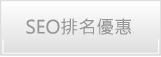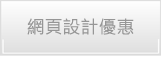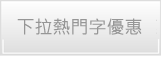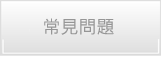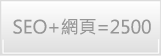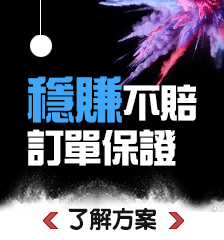範本的創建和設置
1)範本的概念:作為創建其它文檔的樣板的文檔。創建範本時,可以說明哪些網頁元素不可編輯,哪些元素可以編輯。其副檔名為.dwt。
2)範本的作用:有利於保持網頁風格的一致;提高工作效率。
1.創建範本
1)創建一個全新的範本:在範本面板中,使用快顯功能表按鈕或按一下面板上的新建按鈕
範本面板的打開:Window菜單--Templates
2)創建基於文檔的範本:File菜單-Save As Template
2.設置範本頁面屬性
1)用範本創建的文檔繼承範本的頁面屬性,頁標題除外。
2)設置:Modify菜單-Page Properties
3.定義範本的可編輯區
1)定義範本的可編輯區
在範本文檔中選定物件、Modify功能表、Templates、New Editable Region
2)取消可編輯區標記
Modify菜單-Templates-Remove Editable Region
範本的應用和更新
1.應用範本創建文檔
1)應用範本創建文檔
使用範本創建新文檔:File菜單-New From Template
或:File功能表-New-從範本面板中拖一個範本到文檔
對現有文檔應用範本:Modify功能表-Templates-Apply Template to Page-範本面板中選定範本-按一下Select
或:從範本面板中拖一個範本到文檔中
或:從範本面板中選定一個範本,按一下Apply
2)可編輯區和鎖定區
在應用了範本的文檔中,只有可編輯區的內容才可以修改。
3)把頁面從範本中分離出來
如果要對應用了範本的頁面的鎖定區進行修改,必須先把頁面從範本中分離出來。
具體操作:Modify菜單-Templates-Detach From Template
2.修改範本
在範本面板中選定範本、按一下編輯按鈕或按兩下範本名稱或使用快顯功能表的Edit、編輯完成後保存
3.更新網站中使用範本的所有檔
Modify菜單-Templates-Update Pages